¿Cómo puedo eliminar correos electrónicos importados en Gmail?
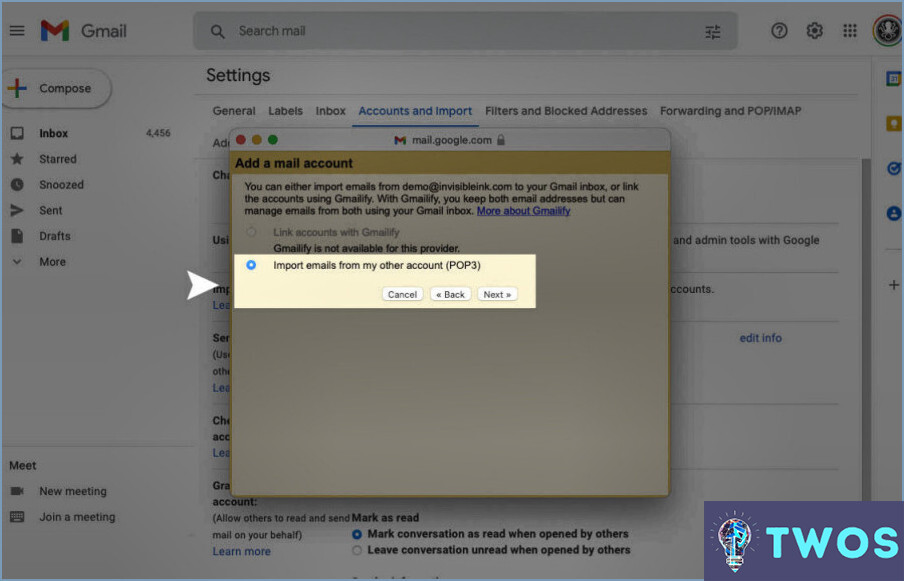
Cómo eliminar correos electrónicos importados en Gmail es un proceso sencillo. Aquí tienes una guía paso a paso:
- Abra Gmail en tu navegador preferido.
- Navegue por a la bandeja de entrada o carpeta donde se encuentran los correos electrónicos importados.
- Seleccione los correos electrónicos que desea eliminar. Puede hacerlo haciendo clic en la casilla de verificación situada junto a cada correo electrónico. Si desea seleccionar todos los correos electrónicos, haga clic en el botón "Seleccionar todos" en la parte superior de la lista de correos electrónicos.
- Una vez que haya seleccionado los correos electrónicos, haga clic en el botón "Eliminar" en la parte superior de la lista de correos electrónicos. Esto moverá los correos electrónicos seleccionados a la Papelera.
Si desea eliminar todos los correos electrónicos de un remitente o dominio específico, siga estos pasos:
- En la barra de búsqueda de Gmail, escribe la dirección de correo electrónico o el nombre de dominio del remitente cuyos correos electrónicos desea eliminar.
- Pulse Introduzca o pulse el botón "Buscar" botón.
- Una vez que se muestren los resultados de la búsqueda, haga clic en el botón "Seleccionar todo" en la parte superior de la lista de correos electrónicos.
- Haga clic en el botón "Borrar" para mover todos los correos electrónicos de ese remitente o dominio a la Papelera.
Recuerde que los correos electrónicos en la Papelera se eliminan automáticamente después de 30 días. Si desea eliminarlos definitivamente de inmediato, puede ir a la carpeta Papelera y hacer clic en "Vaciar papelera ahora".
¿Se pueden autoeliminar los correos electrónicos en Gmail?
Por supuesto, Gmail proporciona la funcionalidad de autoeliminar correos electrónicos. Esto se puede lograr mediante la configuración de filtros. Estos filtros se pueden personalizar para eliminar correos electrónicos después de una duración específica o cuando se marcan como spam.
Aquí tienes una guía rápida:
- Haga clic en Configuración icono de engranaje.
- Seleccione Ver todos los ajustes.
- Navegue hasta la opción Filtros y direcciones bloqueadas pestaña.
- Haga clic en Crear un nuevo filtro.
- Defina los criterios de su filtro.
- Haga clic en Crear filtro.
- En la ventana siguiente, seleccione Borrar.
- Por último, haga clic en Crear filtro.
De esta forma, Gmail eliminará automáticamente los correos que coincidan con tus criterios de filtrado.
¿Cómo elimino la sincronización de Gmail de mi teléfono?
Paso 1: Navega hasta la sección de tu teléfono Ajustes.
Paso 2: Desplácese hacia abajo y seleccione Cuentas.
Paso 3: Dentro de Cuentas, busque y toque en Google.
Paso 4: Identifica la cuenta que deseas desincronizar.
Paso 5: Pulse sobre la cuenta elegida y, a continuación, seleccione Eliminar cuenta.
Este proceso elimina efectivamente la sincronización de Gmail de tu teléfono, asegurando que tus datos permanezcan privados y no compartidos.
¿Por qué no se eliminan los correos electrónicos en Gmail?
Correos electrónicos en Gmail puede no estar siendo eliminado debido a la función de etiquetado. Esta función permite a los usuarios clasificar los correos electrónicos con etiquetas como importante, no leído, etc. Etiquetas son creadas por el usuario y pueden eliminarse en cualquier momento. Son visibles en la barra lateral izquierda de Gmail. Si un mensaje de correo electrónico ha sido etiquetado, será persistirá en la bandeja de entrada hasta que se haya etiquetado manualmente de forma diferente o se haya eliminado. Por lo tanto, si los correos electrónicos no se están eliminando, podría deberse a que son etiquetados y, por tanto, permanecen en la bandeja de entrada hasta que el usuario realiza alguna acción.
¿La importación de correos electrónicos los elimina?
Importar correos electrónicos hace no borra los. El acto de importar simplemente copia los correos electrónicos de un lugar a otro, dejando intactos los correos originales. El único método para eliminar correos electrónicos es hacerlo de forma activa dentro de la carpeta aplicación de correo electrónico que utilizas en tu dispositivo.
Cómo elimino un dispositivo sincronizado?
Desvincular un dispositivo sincronizado es un proceso sencillo. Comience por abrir el aplicación Fitbit en tu smartphone. Navega hasta el menú Pestaña Cuenta y seleccione Dispositivos. Aparecerá una lista de todos los dispositivos sincronizados. Identifique el dispositivo que desea eliminar y pulse sobre él. Por último, seleccione Desemparejar dispositivo. Esta acción eliminará efectivamente el dispositivo de su cuenta.
¿La eliminación de un correo electrónico lo borra de todos los dispositivos?
Eliminación de correo electrónico varía en función del proveedor de servicios de correo electrónico. Algunos proveedores eliminan el correo electrónico de su bandeja de entrada, mientras que otros conservan una copia en su sistema. Para asegurarse de que un correo electrónico es eliminado de todos los dispositivos es fundamental eliminarlo de tu bandeja de entrada y luego vacía la papelera en su dispositivo.
¿Cómo se activa Gmailify?
Para habilitar Gmailify, puedes seguir estos sencillos pasos:
- Abre la Chrome Web Store en tu navegador.
- Busca "Gmailify" en la barra de búsqueda.
- Localiza la extensión de Gmailify para Chrome y haz clic en ella.
- Haz clic en el botón "Añadir a Chrome" para iniciar el proceso de instalación.
- Una vez instalada la extensión, sustituirá automáticamente los campos de inicio de sesión y contraseña por los campos de inicio de sesión y contraseña de Google.
Al utilizar Gmailify, puedes disfrutar de las ventajas de las características y funciones de Gmail sin dejar de utilizar tu dirección de correo electrónico actual. Te permite acceder a la protección antispam de Gmail, a la organización de la bandeja de entrada y a las respuestas inteligentes sin tener que crear una nueva cuenta de Gmail. Con sólo unos clics, puedes mejorar tu experiencia de correo electrónico con las potentes herramientas de Gmail.
¿Con qué frecuencia se sincroniza Gmailify?
Gmailify sincroniza tu cuenta de Gmail con Google Calendar a la perfección. Esta extensión de Chrome garantiza que tu calendario esté siempre actualizado con tus correos electrónicos. Cada vez que recibes un nuevo correo electrónico, Gmailify añade automáticamente un evento a tu calendario. Si respondes al correo electrónico, la extensión actualizará el evento correspondiente. Para mantener todo sincronizado, Gmailify se actualiza cada vez que actualizas la ventana del navegador. Esto garantiza que tu calendario refleje la información más reciente de tu cuenta de Gmail. Mantente organizado y nunca te pierdas un correo electrónico o evento importante con Gmailify.
Deja una respuesta

Artículos Relacionados